电脑CMOS加载错误解决方案(解决电脑启动时的CMOS加载错误问题)
147
2025 / 09 / 18
随着互联网的普及,我们离不开网络的生活。然而,有时我们可能会遇到网络适配器驱动程序无法正常工作的问题,导致无法连接网络。为了解决这个问题,我们需要学习如何正确地安装网络适配器驱动程序。本文将详细介绍安装网络适配器驱动程序的步骤和方法,帮助您轻松解决网络适配器问题。
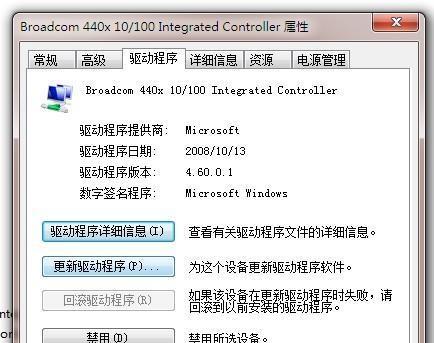
检查设备管理器中的问题
1.检查设备管理器中的网络适配器选项
2.查看是否有黄色感叹号或问号
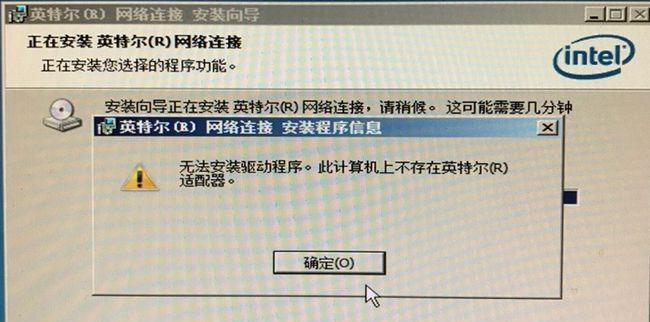
3.右键点击问题驱动程序并选择“更新驱动程序”
下载正确的驱动程序
1.确定您的网络适配器型号
2.前往制造商的官方网站

3.寻找与您型号相匹配的最新驱动程序
4.下载驱动程序并保存到指定位置
卸载旧的驱动程序
1.打开控制面板
2.点击“设备管理器”
3.右键点击旧的网络适配器驱动程序
4.选择“卸载”并确认操作
安装新的驱动程序
1.双击下载好的驱动程序安装文件
2.根据提示进行安装
3.完成安装后,重启计算机
检查网络适配器设置
1.打开控制面板
2.点击“网络和Internet”
3.点击“网络和共享中心”
4.选择“更改适配器设置”
5.右键点击网络适配器,选择“属性”
6.确认是否启用以及IP设置是否正确
重置网络适配器设置
1.打开命令提示符
2.输入“netshwinsockreset”
3.输入“netshintipreset”
4.重启计算机并检查网络连接
更新操作系统
1.打开Windows更新功能
2.检查是否有可用的更新
3.下载并安装所有更新
使用驱动程序更新工具
1.下载并安装驱动程序更新工具
2.运行工具并扫描计算机中的驱动程序
3.选择网络适配器驱动程序进行更新
尝试使用驱动程序备份
1.打开设备管理器
2.右键点击问题网络适配器驱动程序
3.选择“备份驱动程序”
4.选择备份位置并完成备份
联系制造商技术支持
1.获取制造商的联系方式
2.咨询他们关于网络适配器驱动程序的问题
3.根据技术支持的指导进行操作
更新操作系统
1.打开Windows更新功能
2.检查是否有可用的更新
3.下载并安装所有更新
使用系统还原
1.打开控制面板
2.点击“系统和安全”
3.选择“系统”
4.点击“系统保护”
5.选择“系统还原”
6.选择恢复点并开始还原
安装适配器驱动程序的其他方法
1.使用驱动程序光盘进行安装
2.使用Windows自带的驱动程序库进行安装
3.使用第三方驱动程序管理工具进行安装
避免安装不受信任的驱动程序
1.只从官方网站下载驱动程序
2.避免从不可信的第三方网站下载驱动程序
通过本文所介绍的一系列步骤,您应该能够正确地安装网络适配器驱动程序,解决网络连接问题。在安装驱动程序之前,确保您下载了与您设备型号匹配的正确驱动程序,并按照步骤进行操作。如果遇到问题,您可以尝试联系制造商的技术支持,或者使用其他安装方法。最重要的是,保持驱动程序的更新以确保网络适配器的稳定性和性能。
